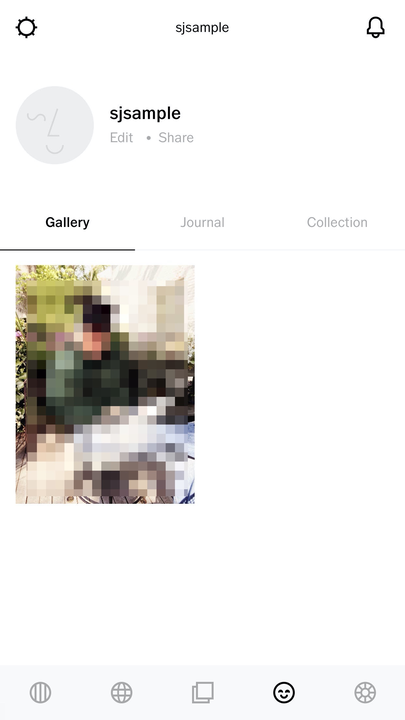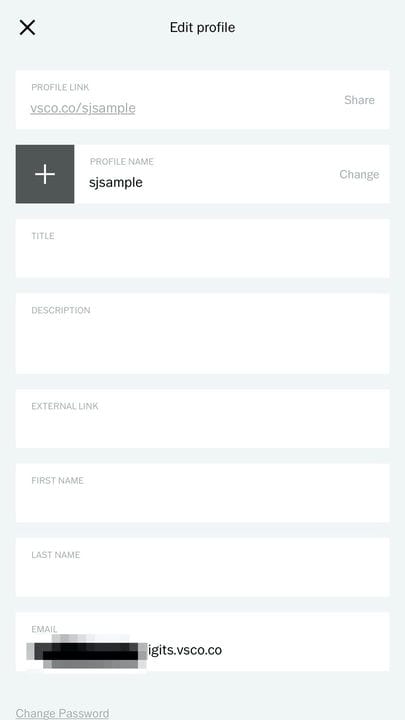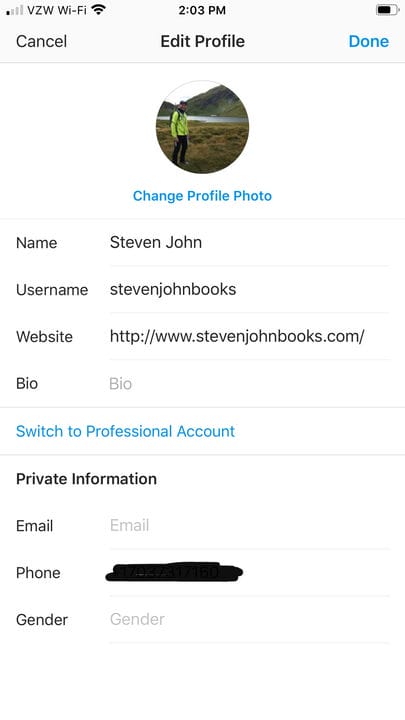Как связать VSCO с Instagram? обходной путь для подключения приложений
- Невозможно напрямую подключить Instagram и VSCO, популярные приложения для социальных фотографий, через любую платформу.
- Однако вы можете связать свою учетную запись VSCO в биографии своего профиля в Instagram и добиться того же эффекта.
- VSCO — это приложение, которое можно использовать для редактирования и улучшения фотографий с помощью ряда простых в использовании фильтров и инструментов редактирования.
VSCO — произносится как «viss-coh» — это платформа, в первую очередь предназначенная для серьезных фотографов и редактирования фотографий.
Таким образом, в социальных сетях меньше внимания уделяется работе с приложением VSCO по сравнению с пользовательским интерфейсом других фотоплатформ, таких как Instagram, ориентированный на мобильные устройства.
Но оба сайта часто и по понятным причинам пересекаются в пользовательской базе. Таким образом, возможность связать две платформы для публикации и обмена, как вы могли бы использовать Twitter, Facebook, Tumblr и Instagram, не является необычным запросом. Просто это пока невозможно, по крайней мере, не через инструмент на самих платформах.
Однако есть обходной путь. Если вы хотите поделиться своими фотографиями профессионального качества с более широкой аудиторией в социальных сетях, лучший способ сделать это — связать VSCO и Instagram через свой собственный профиль.
Вот как это сделать.
Как привязать аккаунт VSCO в Instagram
1. Откройте приложение VSCO и коснитесь значка смайлика в нижней части экрана.
Значок улыбающегося лица — это ваш «дом» в VSCO.
2. Под своим именем пользователя в верхней части экрана нажмите «Изменить».
3. Нажмите на слово «Поделиться» рядом со «ССЫЛКОЙ НА ПРОФИЛЬ».
Вы также всегда можете просто помнить, что ссылка на ваш профиль — «vsco.co/», за которой следует ваше имя пользователя.
4. Проведите вниз и коснитесь «Копировать» на экране.
5. Откройте Instagram и коснитесь своего аватара в нижней части приложения.
Коснитесь нижнего правого значка в Instagram, чтобы открыть домашнюю страницу.
6. Нажмите «Изменить профиль», а затем вставьте ссылку VSCO в строку с надписью «Веб-сайт».
7. Нажмите «Готово», чтобы сохранить изменения.
Вы можете иметь только один связанный веб-сайт в Instagram одновременно.